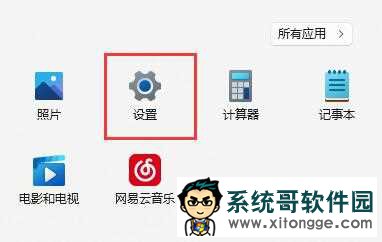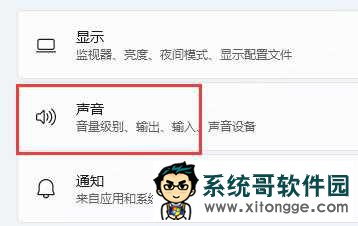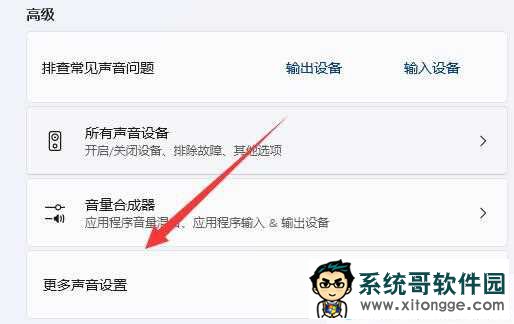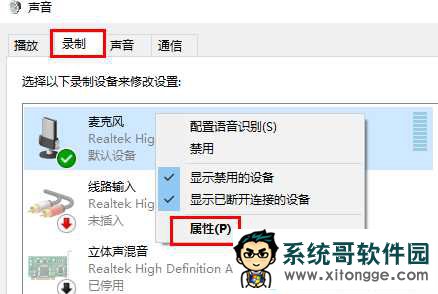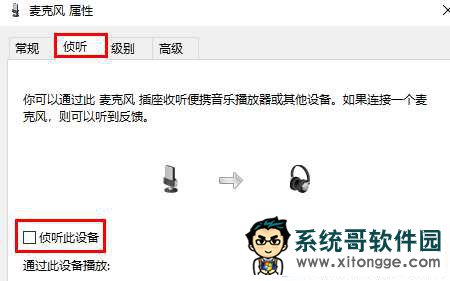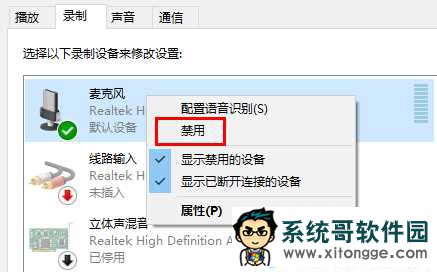有系统之家官网的小伙伴,在用技术员win11专业版系统时,因为玩游戏会使用麦克风来相互交流,而每次队友都会说有回音,导致听不清,这该怎么解决呢?接下来,系统哥小编就来分享具体的处理方法,大家可以一起来看看参考一下。

Windows 11 系统中麦克风出现回音,可能是由音频设置不当、驱动程序问题或硬件连接等原因导致的。以下是一些常见的解决方法:
调整系统音频设置:
禁用侦听功能:点击开始菜单,选择 “设置”,
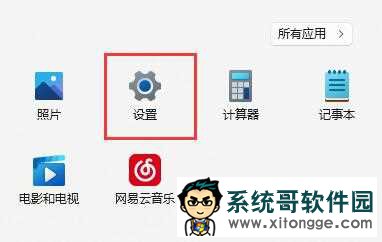 进入 “声音” 选项,
进入 “声音” 选项,
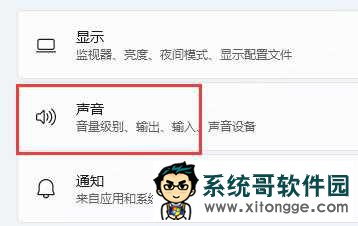 向下滚动找到并点击 “高级” 下的 “更多声音设置”。
向下滚动找到并点击 “高级” 下的 “更多声音设置”。
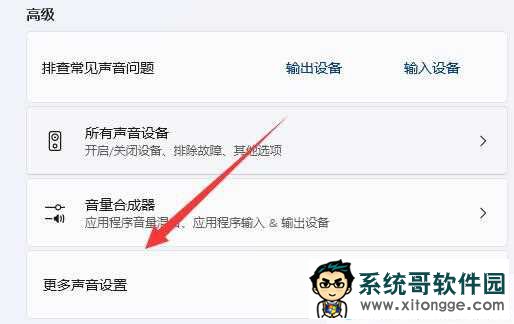 在声音属性窗口中,切换到 “录制” 选项卡,
在声音属性窗口中,切换到 “录制” 选项卡,
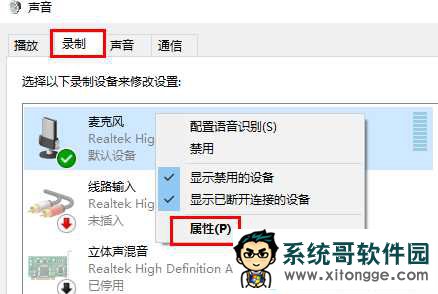 右键点击正在使用的麦克风设备,选择 “属性”,再切换到 “侦听” 选项卡,
右键点击正在使用的麦克风设备,选择 “属性”,再切换到 “侦听” 选项卡,
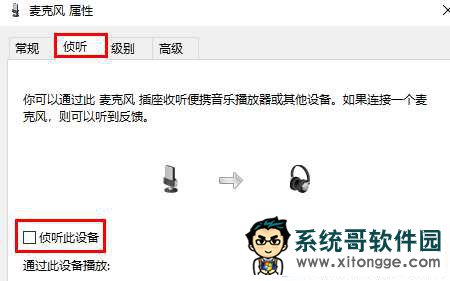 若 “侦听此设备” 选项被勾选,
若 “侦听此设备” 选项被勾选,
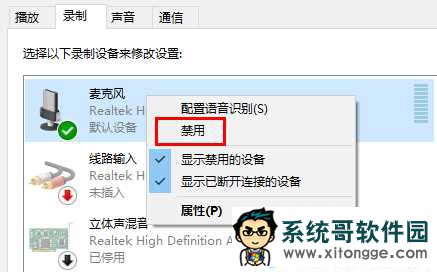 取消勾选后点击 “应用” 和 “确定”。
取消勾选后点击 “应用” 和 “确定”。
禁用多余麦克风:在 “录制” 选项卡中,检查麦克风列表,确保只有需要使用的麦克风处于启用状态,右键点击不需要的麦克风设备,选择 “禁用”。
更新音频驱动程序:打开 “设备管理器”,找到 “声音、视频和游戏控制器” 选项,右键点击音频设备,选择 “更新驱动程序”,
然后选择 “自动搜索更新的驱动程序软件”,让系统自动查找并安装最新的驱动程序。也可以访问电脑制造商的官方网站,根据电脑型号下载并手动安装最新的音频驱动程序。
检查硬件连接与位置:对于外接麦克风,要确保连接稳定且没有松动,可尝试更换不同的 USB 端口。
同时,避免将麦克风靠近扬声器或其他可能产生声音反馈的源头,合理调整麦克风的摆放位置。
调整麦克风音量和音频增强选项:在声音设置中找到麦克风选项,适当调低麦克风音量,建议将其设置在 50% 左右。此外,禁用任何音频增强或增益选项,以防止回音产生。
使用专业音频处理软件或降噪软件:对于需要高质量音频录制的用户,可以考虑使用 Audacity 或 Adobe Audition 等专业的音频处理软件,它们有更高级的回声消除和降噪功能。
也可以使用如 Krisp 等降噪软件,减少背景噪音并提高通话质量。
郑重声明:本文版权归原作者所有,转载文章仅为传播更多信息之目的,如作者信息标记有误,请第一时间联系我们修改或删除,谢谢!转载请注明出处来自系统哥官网